OBS Studio是一款非常实用经典的录制软件,专门用来录制直播用的,绝大多数的的主播门都喜欢用这款软件,也足够说明它的强大之处了,不管你是用来直播内容,使用它都可以做到得心应手。这款软件不同于之前的经典版,界面就展现的不同,黑色色调不伤眼,并且功能也要比之前强大了不少,大家可以体会一下。
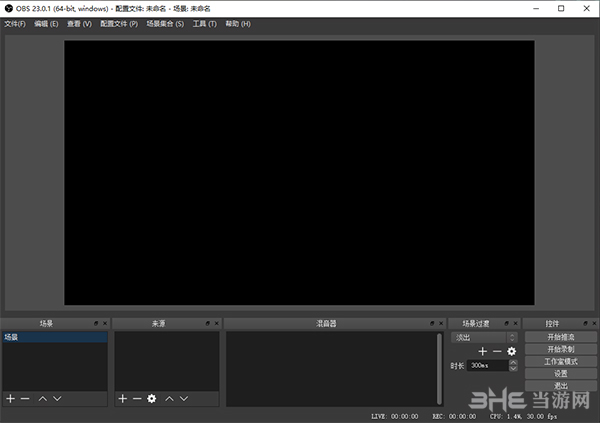
软件介绍
obs studio作为视频录制软件比很多同类软件要强大不少,而对于之前的经典版本也是简化了音频分路,并且将性能进行了大幅度的提升。这款软件兼容多个平台,无论是哪个系统的用户都可以使用它。但是软件毕竟还是处在一个初级阶段,所以在有一些方面还是要略逊于经典版的,就比如说兼容性。而作者对OBS Studio采用的是微内核+插件形式去开发的,这样就是为了独立出核心代码,将周边功能插件化,这样做的方法也是很有成效,是的软件在维护上还有扩展方面变得更加的丰富和简单。而这款软件之所以受到这么大的青睐跟强大的功能离不开关系,但是还有一点也是至关重要,就是obs studio是完全免费的,所以有需要的朋友们就赶紧来下载吧!
软件功能
1.仍处于初期阶段,错误修复频繁
2. 不支持OBS直播相关插件
3. 少部分机器性能不稳定
4. 编码使用X264
5. 无限数量的场景和来源
6. 基于GPU的高性能游戏流媒体游戏捕获
7. 支持DirectShow捕获设备(摄像头、采集卡、等)
8. MP4或者flv文件输出
软件设置
1.进入软件之后我们打开设置,选择流选项,这是连接直播间的,服务选择自定义,然后输入直播间地址(服务器)和串流码(流密钥)
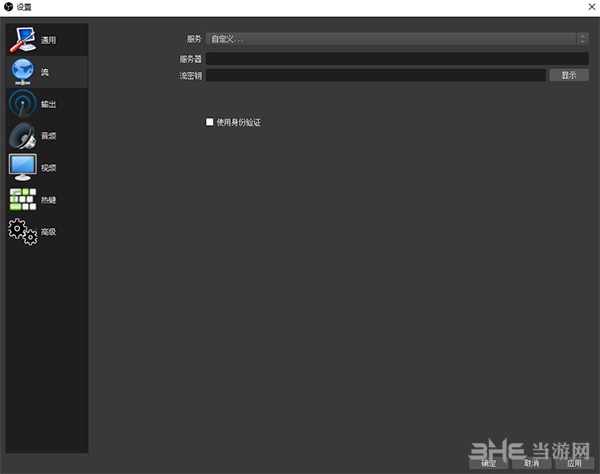
2、然后在选择输出选项,其中的输出模式设置给为可以参考下面的数据,然后根据自己直播的内容和硬件配置去进行调整
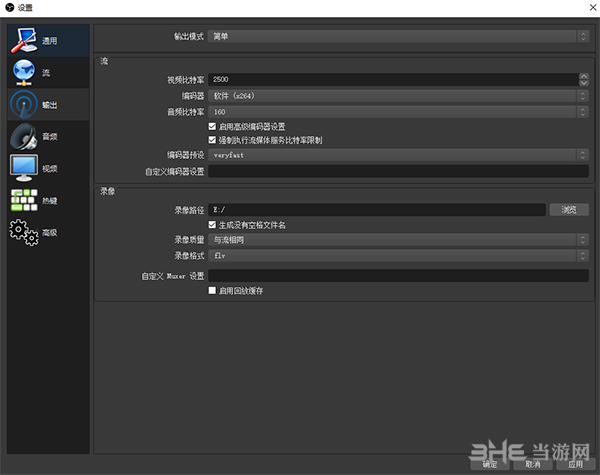
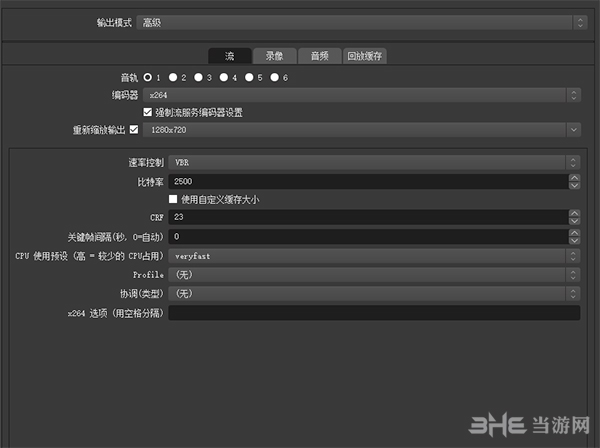
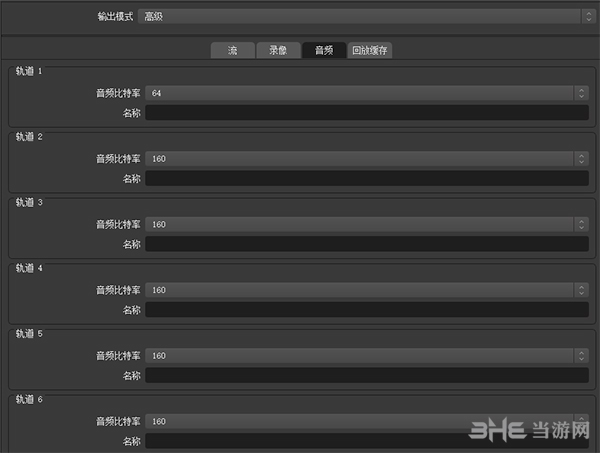
3.视频选项参数是这样FPS值不要超过30。中低配的电脑基础和输出分辨率都设置为1280*720,当然这样的话要把桌面或者游戏的分辨率设为1280*720
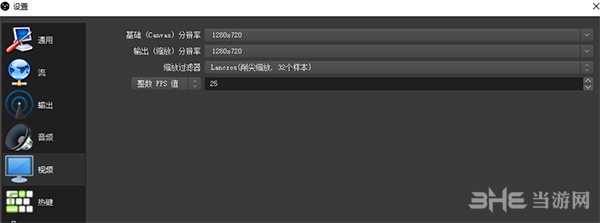
软件教程
1.直播之前首先要做的就是要添加场景,点击下方图中的红箭头处的+号,在弹出的窗口中输入场景名称,点击确定
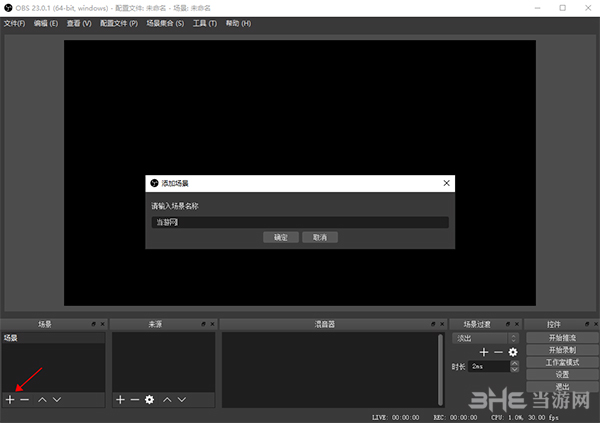
2.然后就是要添加来源,添加了来源才能让人看到的你直播,不然就是黑屏,点击下图中的+号出现下拉框,有这么多来源可以选择
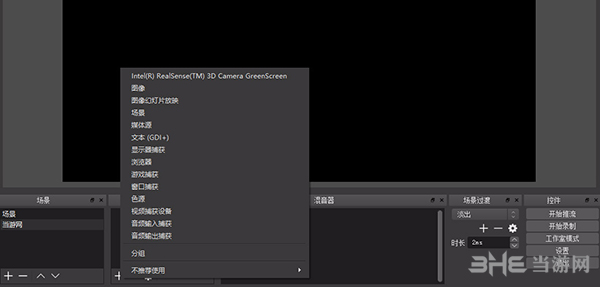
3.下图是显示器捕捉,这个是说在显示器上的所有操作都能展现的出来
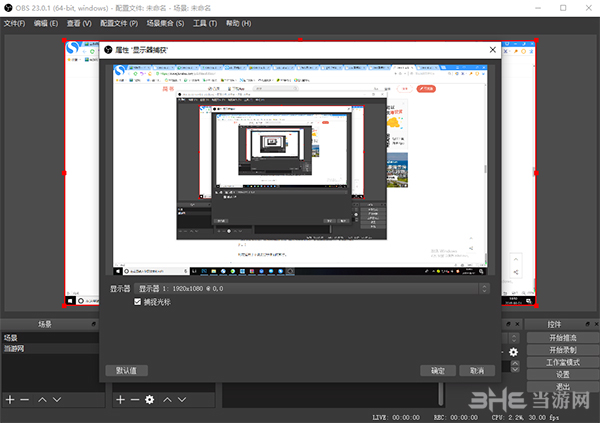
4.下图这个则是窗口捕获,可以选择想要进行直播的软件专门针对去直播,如果是想英雄联盟这种类型的游戏,还要再添加一个游戏捕获。
5.当设置全部完成之后,就可以点击右方的开始推流和开始录制了。
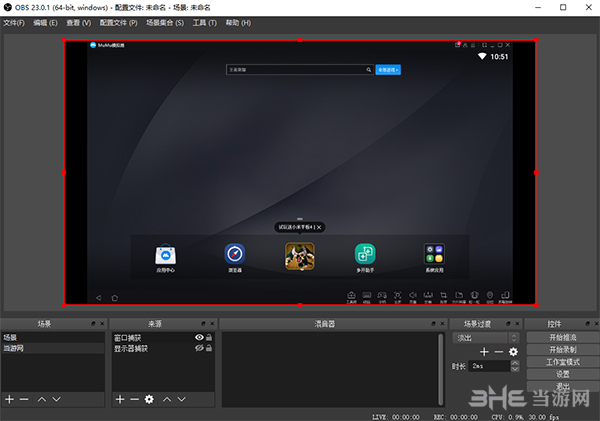
软件延时设置
1.有时候为了某些目的,往往需要设置直播延时,那么设置方法也很简单,在文件菜单中选择设置选项
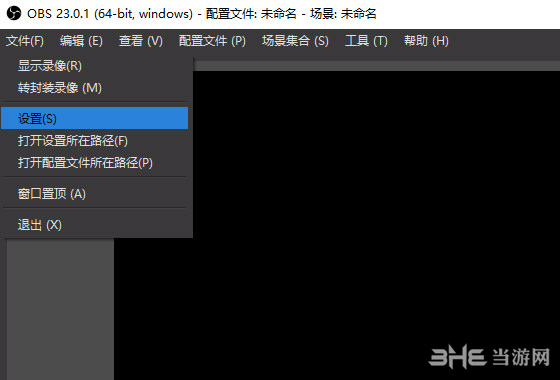
2.选中高级选项卡,下拉找到流延迟功能,点选启用,然后在持续时间内输入需要的延迟时间就可以了
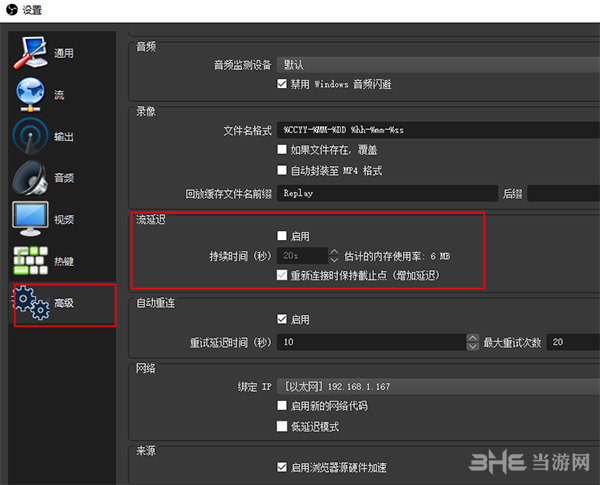
软件特色
1、编码使用H264(X264)和AAC。
2、支持英特尔快速同步视频(QSV)和NVENC。
3、无限数量的场景和来源。
4、直播RTMP流媒体to Twitch, YouTube, DailyMotion, Hitbox和更多。
5、MP4或者FLV文件输出。
6、基于GPU的高性能游戏流媒体游戏捕获。
7、支持DirectShow捕获设备(摄像头、采集卡、等)。
8、Windows8操作系统高速监控捕捉支持。
9、双线性或lanczos3重采样。
-
1 字幕通
装机必备软件























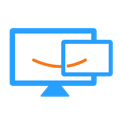

















网友评论